Управление на запаметени файлове
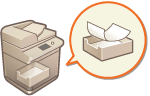 | Можете да използвате Remote UI (Потребителски интерфейс за отдалечено управление) за печатане, изпращане или изтриване на факсове и I-факсове, които временно са запаметени във входящата кутия за факс/I-факс. |
Управление на документи, временно запаметени във входящата кутия Memory RX
Можете да отпечатате или да пренасочите факсове и I-факсове, които временно са запаметени във входящата кутия Memory RX, като използвате поверително получаване.
1
Стартирайте Remote UI (Потребителски интерфейс за отдалечено управление). Стартиране на Remote UI (Потребителски интерфейс за отдалечено управление)
2
Щракнете върху [Access Received/Stored Files] в страницата на портала. Екран на Remote UI (Потребителски интерфейс за отдалечено управление)
3
Изберете [Memory RX Inbox] и щракнете върху [Memory RX Inbox].
Ако се покаже страницата за въвеждане на PIN код, въведете PIN кода и щракнете върху [OK].
4
Изберете документа и извършете желаната операция.
Щракнете върху иконата [Type], за да се покаже детайлна информация за документа.
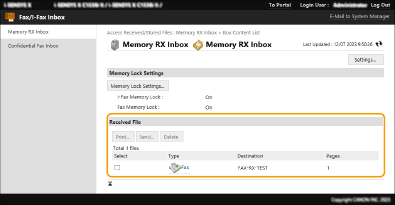
 Отпечатване на документ
Отпечатване на документ
1 | Изберете квадратчето за отметка за документа, който искате да отпечатате, и щракнете върху [Print]. Можете да изберете множество документи. |
2 | Щракнете върху [Start Printing]. Документите се изтриват автоматично след отпечатването. |
 Препращане на документ
Препращане на документ
1 | Изберете квадратчето за отметка за документа, който искате да препратите, и щракнете върху [Send]. Можете да изберете множество документи. |
2 | Щракнете върху [Select Destination], изберете дестинацията и щракнете върху [OK]. Можете да щракнете върху [Move to Top], [Move Up], [Move Down] или [Move to Bottom] за промяна на реда, в който файловете се препращат. Можете да щракнете върху [Settings] в [Set Details], за да промените настройките за изпращане. Можете също така да промените детайлните настройки на файла в [File Settings]. (За детайлна информация относно настройките вижте Сканиране. Обърнете внимание обаче, че някои от включените настройки не могат да бъдат зададени в тази процедура.) Ако изберете квадратчето за отметка за [Delete File After Sending], документите се изтриват автоматично след препращането. |
3 | Щракнете върху [OK]. |
 Изтриване на файл
Изтриване на файл
1 | Поставете отметка в квадратчето на файла, който искате да изтриете. |
2 | Щракнете върху [Delete]  [OK]. [OK]. |
 |
За проверка на I-факсове, които са били разделени при получаванеЩракнете върху [Divided Data RX Inbox] на екрана, показан на стъпка 3, за да се покаже списък с I-факсове, които са били разделени при получаване. Получаване на I-факсове За задаване на PIN код за входяща кутия за Memory RXМожете да промените PIN кода за входящата кутия за Memory RX чрез щракване върху [Settings] на екрана, показан на стъпка 4, и добавяне на отметка за [Set PIN]. За конфигуриране на настройките за поверително получаванеМожете да зададете дали да се получават факсове и I-факсове във входящата кутия за Memory RX чрез щракване върху [Memory Lock Settings] върху екрана, показан на стъпка 4. |
Управление на документи, временно запаметени във входящата кутия за поверителни факсове
Можете да отпечатате или да изтриете факсове и I-факсове, които временно са запаметени във входящата кутия за поверителни факсове.
1
Стартирайте Remote UI (Потребителски интерфейс за отдалечено управление). Стартиране на Remote UI (Потребителски интерфейс за отдалечено управление)
2
Щракнете върху [Access Received/Stored Files] в страницата на портала. Екран на Remote UI (Потребителски интерфейс за отдалечено управление)
3
Изберете [Confidential Fax Inbox] и щракнете върху номера на желаната входяща кутия за поверителни факсове.
Ако се покаже страницата за въвеждане на PIN код, въведете PIN кода и щракнете върху [OK].
Можете също така да посочите входяща кутия за поверителни факсове чрез въвеждане на нейния номер в [Box Number (00-49)] и щракване върху [Open].
4
Изберете документа и извършете желаната операция.
Щракнете върху иконата [Type], за да се покаже детайлна информация за документа.
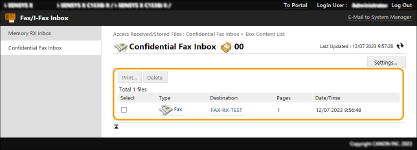
 Отпечатване на документ
Отпечатване на документ
1 | Изберете квадратчето за отметка за документа, който искате да отпечатате, и щракнете върху [Print]. Можете да изберете множество документи. |
2 | Щракнете върху [Start Printing]. Ако изберете квадратчето за отметка за [Delete File After Printing], документите автоматично се изтриват след разпечатване. |
 Изтриване на файл
Изтриване на файл
1 | Поставете отметка в квадратчето на файла, който искате да изтриете. |
2 | Щракнете върху [Delete]  [OK]. [OK]. |
 |
За промяна на настройките на входяща кутия за поверителни факсовеМожете да промените името и PIN кода за избраната входяща кутия за поверителни факсове чрез щракване върху [Settings] на екрана, показан на стъпка 4. |